使用镜像U盘安装Win7系统的完整教程(以U盘镜像启动安装Win7系统的步骤详解及注意事项)
![]() 游客
2024-11-24 12:38
308
游客
2024-11-24 12:38
308
Win7系统作为一款经典稳定的操作系统,在很多场景下仍然被广泛使用。本文将为大家介绍如何使用镜像U盘来安装Win7系统,方便快捷地进行系统安装。下面将详细介绍使用镜像U盘启动安装Win7系统的步骤及注意事项。

准备工作:制作Win7系统安装镜像U盘
1.准备一台可用的计算机,确保其与互联网连接正常。
2.下载合适的Win7系统ISO镜像文件,并保存到本地计算机上。

3.插入一个空白U盘,确保其容量足够大,一般建议大于8GB。
4.下载并安装一个可靠的U盘启动制作工具,如Rufus。
制作启动盘:使用Rufus制作镜像U盘
1.打开Rufus软件,选择正确的U盘设备,确保数据备份,因为制作启动盘过程会格式化U盘。
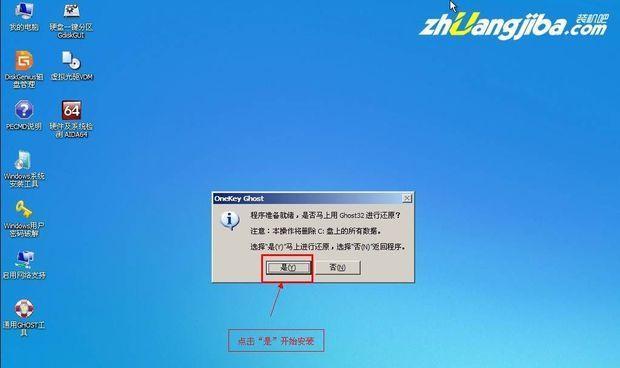
2.在“引导选择”中,选择“从ISO镜像创建一个引导盘”选项,并点击右侧的小光盘图标选择之前下载好的Win7系统ISO镜像文件。
3.在“分区和文件系统”中,选择“MBR分区方案”和“NTFS”文件系统,然后点击“开始”按钮开始制作启动盘。
BIOS设置:设置计算机以U盘启动
1.重启计算机,并在启动界面按下相应的快捷键(一般是Del键、F2键等)进入BIOS设置界面。
2.在BIOS设置界面中,找到“启动顺序”或类似选项,并将U盘设备置顶。
3.保存设置并退出BIOS界面,计算机将会重新启动。
启动安装:以镜像U盘启动计算机并安装Win7系统
1.计算机重新启动后,会自动从U盘启动。
2.在Win7系统安装界面中,选择语言、时间和货币格式、键盘或输入方法等个性化设置,点击“下一步”按钮继续。
3.点击“安装”按钮开始安装Win7系统,稍等片刻即可进入安装过程。
4.根据安装界面的提示,选择合适的安装类型、目标磁盘和分区等设置,点击“下一步”继续。
5.安装过程中,系统会自动进行文件复制、安装和配置等操作,耐心等待直至安装完成。
6.安装完成后,计算机会自动重启,重新启动后系统会自动进行初始化设置。
注意事项:安装Win7系统过程中需要注意的事项
1.确保镜像U盘制作过程中没有出现错误,并且ISO镜像文件完整无损。
2.选择合适的分区和目标磁盘时,注意备份重要数据,以免意外丢失。
3.在安装过程中,保持电脑通电状态,避免突然断电导致安装失败。
4.需要根据个人需求选择适合的系统版本,如家庭版、专业版等。
5.确保计算机硬件兼容Win7系统,并安装合适的驱动程序。
通过本文的教程,我们详细介绍了如何使用镜像U盘来安装Win7系统。制作启动盘、设置BIOS以及安装过程中的注意事项都非常重要。希望本文能够帮助到大家顺利安装Win7系统,并享受到Win7带来的稳定性和便捷性。祝大家操作成功!
转载请注明来自数码俱乐部,本文标题:《使用镜像U盘安装Win7系统的完整教程(以U盘镜像启动安装Win7系统的步骤详解及注意事项)》
标签:镜像盘
- 最近发表
-
- 使用惠普U盘装系统教程(一步步教你如何使用惠普U盘轻松装系统)
- ThinkPadE550键盘拆解教程
- 如何确定东芝硬盘的磁头是否损坏?(掌握关键步骤,快速判断硬盘磁头的健康状态)
- 东芝电脑显示进纸错误的原因及解决方法(解析东芝电脑进纸错误的可能原因及解决方案)
- 解读电脑开机自动输入错误密码的原因(密码错误自动输入原因分析与解决办法)
- 如何查询iPhone的激活时间(通过以下方法轻松查找iPhone激活日期)
- 从头学起(解决Windows启动问题的必备指南)
- 电脑显示“xx指令错误”的原因与解决办法(深入分析xx指令错误,帮你解决电脑显示问题)
- 电脑开机显示错误花屏问题的解决方法(遇到电脑开机显示错误花屏?来看看这些解决方法吧!)
- 解决电脑宽带链接错误813的方法(电脑宽带链接错误813的原因及排除步骤)
- 标签列表

